0x000006be无法连接打印机 如何修复打印机连接错误0x000006be
在日常办公中,打印机连接错误0x000006be可能会给我们带来不便,这个错误通常是由于打印机驱动程序的问题所致。解决这个问题的方法有很多种,比如重新安装打印机驱动程序、检查打印机连接线等。在面对这个问题时,我们可以尝试一些简单的方法来修复打印机连接错误,以便顺利完成工作任务。
步骤如下:
1.首先在运行里输入主机电脑的IP地址,试试能否查看到共享的打印机,再进行下一步。
2.进入设备和打印机界面。选择“添加打印机”—“添加本地打印机”。

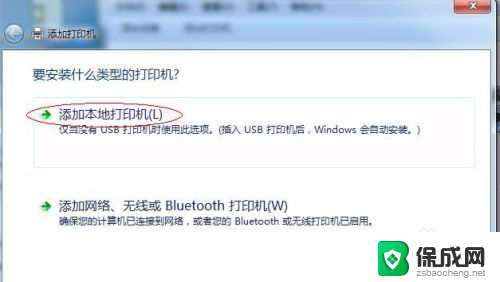
3.选择的打印机端口时就选“LPT1”端口。
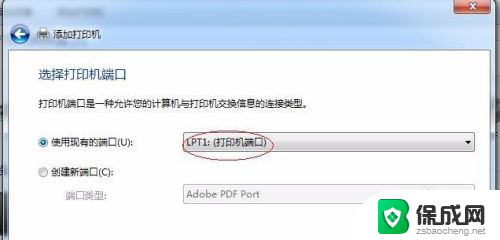
4.从磁盘安装打印机驱动,现在新买打印机都会附送驱动光盘。没有的话可以到官网去下载驱动。
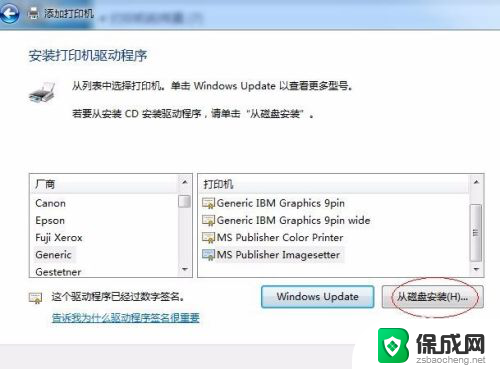
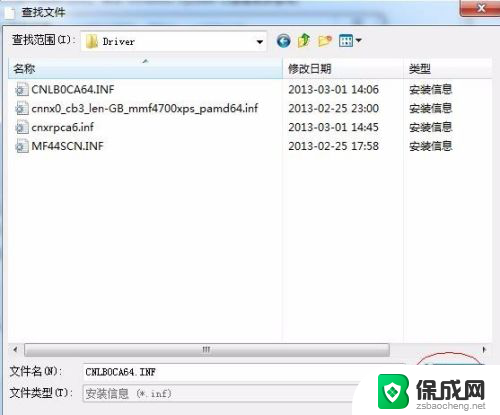
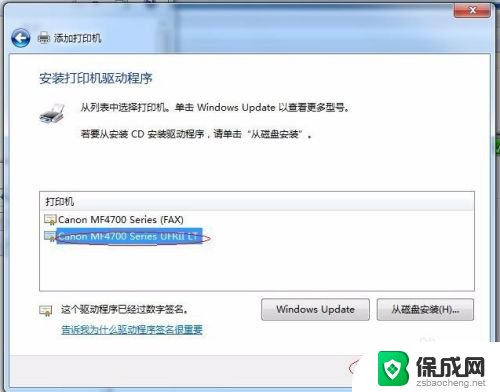
5.安装完驱动回到设备和打印机界面,就能看到已装好的打印机的图标。此时的打印机只是本地本身虚拟的打印机,并没有实际联系到打印机。是不能实现打印的。我们需要改变它的打印端口。
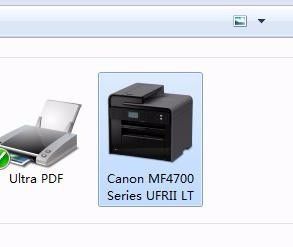
6.右键打印机图标“打印机属性”—“端口”—“添加端口”—“Local Port”—“新端口”。
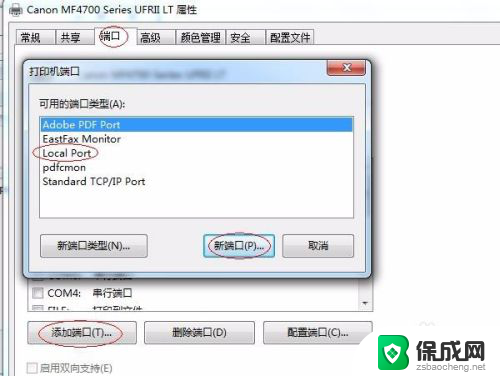
7.此时会弹出输入端口名的窗口,如图左边框是主机端的IP地址,右边框是共享打印机的名称。输入“\\192.168.6.34\Canon MF4700 Series UFRII LT”
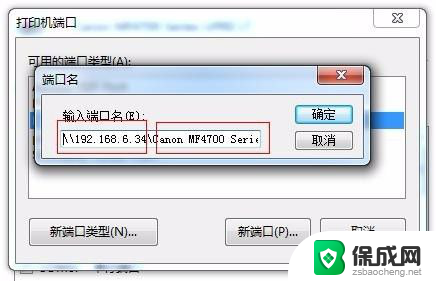
8.共享打印机名在主机端可以看到,觉得太长,共享的时候可以把名字改短点。
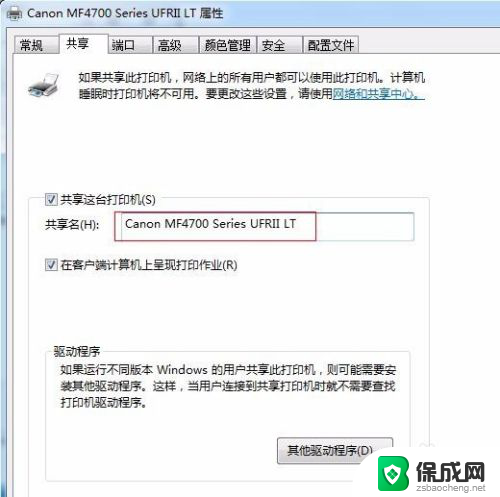
9.最后是应用创建的端口。打印测试纸。这时就不会再出现0x000006be的错误了。
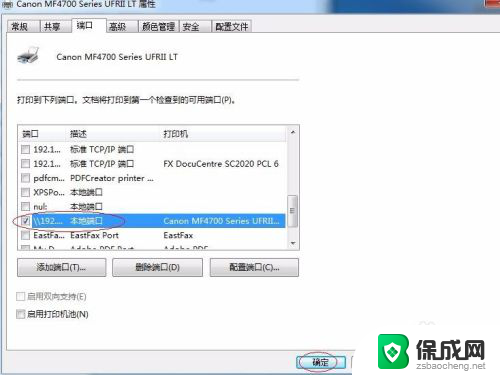
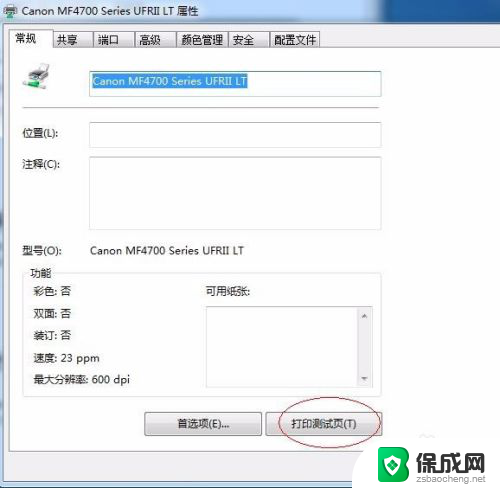
以上就是无法连接打印机的全部内容,还有不懂的用户可以根据小编的方法来操作,希望能够帮助到大家。
0x000006be无法连接打印机 如何修复打印机连接错误0x000006be相关教程
-
 无法添加打印机0x000006be 打印机无法连接怎么办错误0x000006be
无法添加打印机0x000006be 打印机无法连接怎么办错误0x000006be2024-05-12
-
 打印机连接电脑显示错误 打印机状态错误怎么办如何解决打印机状态错误问题
打印机连接电脑显示错误 打印机状态错误怎么办如何解决打印机状态错误问题2024-01-15
-
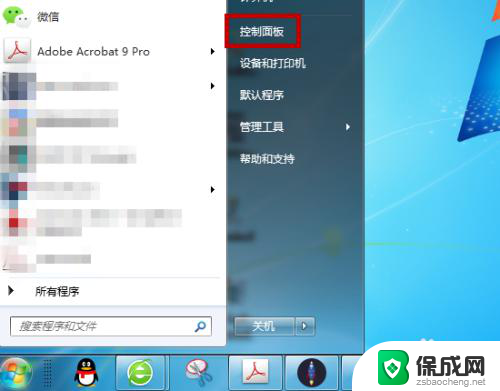 打印出错 打印机无法打印 电脑打印机显示打印错误代码
打印出错 打印机无法打印 电脑打印机显示打印错误代码2024-03-25
-
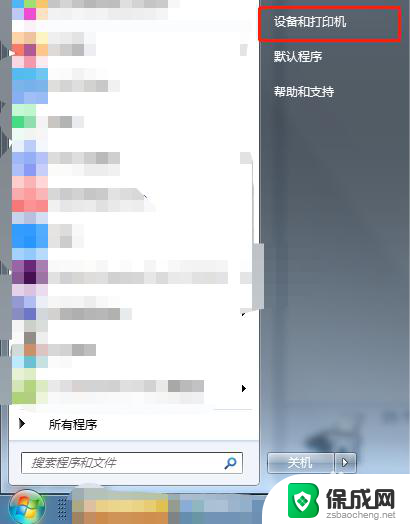 针式打印机如何连接电脑打印 针式打印机连接电脑方法
针式打印机如何连接电脑打印 针式打印机连接电脑方法2024-07-23
-
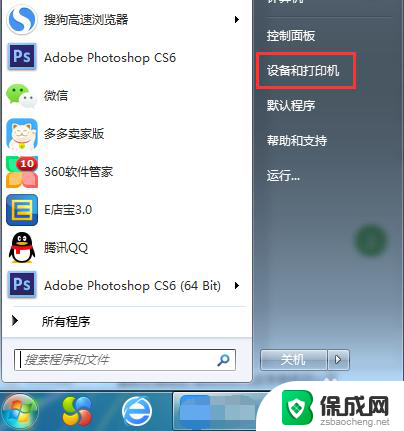 无线打印机如何连接到电脑 电脑无线打印机连接步骤
无线打印机如何连接到电脑 电脑无线打印机连接步骤2024-03-19
-
 无线网打印机怎么连接电脑 电脑与无线打印机的连接方法
无线网打印机怎么连接电脑 电脑与无线打印机的连接方法2024-02-29
电脑教程推荐
- 1 win笔记本电脑连接不上任何网络 笔记本电脑无线网连接失败怎么修复
- 2 windows桌面布局改变 电脑桌面分辨率调整偏移
- 3 windows怎么点一下就打开软件 怎么用键盘启动软件
- 4 如何查看windows ip 笔记本怎么查自己的ip地址
- 5 windows电脑开不了机黑屏 电脑黑屏开不了机怎么解决
- 6 windows批量重命名文件规则 电脑如何批量重命名多个文件
- 7 机械师笔记本bios设置中文 BIOS中文显示设置教程
- 8 联想电脑蓝牙鼠标怎么连接电脑 联想无线鼠标连接电脑步骤
- 9 win 10 桌面消失 电脑桌面空白怎么办
- 10 tws1经典版耳机如何重新配对 tws1耳机无法重新配对